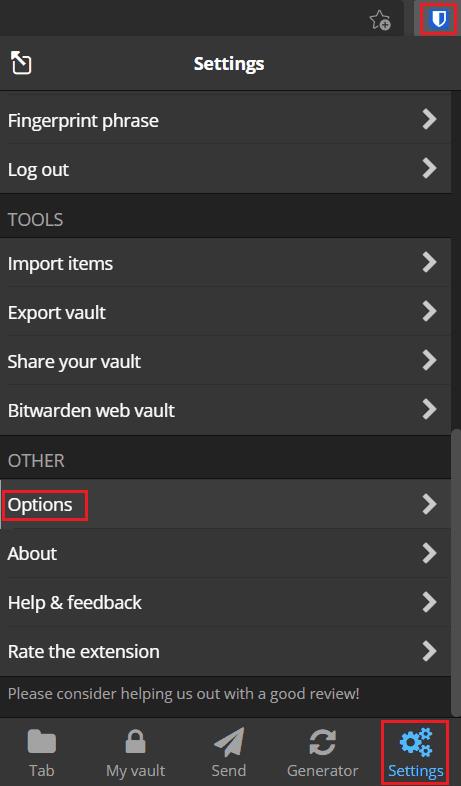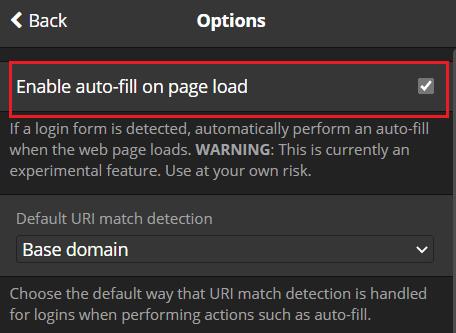Менеджеры паролей отлично хранят ваши данные для входа в каждую учетную запись, которая у вас есть. Они предлагают вам возможность копировать имена пользователей и пароли в буфер обмена, чтобы избавить вас от необходимости вводить их. Это помогает еще больше поощрять использование более длинных и сложных паролей, поскольку вам почти никогда не придется вводить их вручную.
Примечание. К сожалению, это может немного раздражать на платформах, которые не предлагают приложение для вашего менеджера паролей, например на смарт-телевизорах. В некоторых случаях вам может потребоваться ввести длинный и сложный пароль.
Одним из приятных преимуществ использования расширения браузера для менеджеров паролей является то, что оно может затем заполнять формы за вас, вместо того, чтобы копировать и вставлять их вручную. Это предлагается в двух форматах: вручную выбирая запись на панели расширений, чтобы она автоматически заполнялась, и чтобы расширение автоматически вводило данные при загрузке страницы. Автоматическое заполнение учетных данных при загрузке страницы - это действительно приятная функция, которая избавляет вас от необходимости даже искать нужную запись в вашем хранилище.
Примечание. В настоящее время с Bitwarden автоматическое заполнение данных для входа при загрузке страницы является экспериментальной функцией. В нашем тестировании функция работала без проблем, но ваш опыт может отличаться.
Как включить автозаполнение при загрузке страницы с Bitwarden
Для автозаполнения необходимо использовать расширение для браузера Bitwarden, поэтому обязательно установите его. Вы можете найти ссылки на расширение для ряда браузеров на странице загрузок Bitwarden здесь . Установив расширение для браузера, щелкните значок расширения Bitwarden, чтобы открыть панель расширений. Затем переключитесь на вкладку «Настройки», затем прокрутите вниз и нажмите «Параметры».
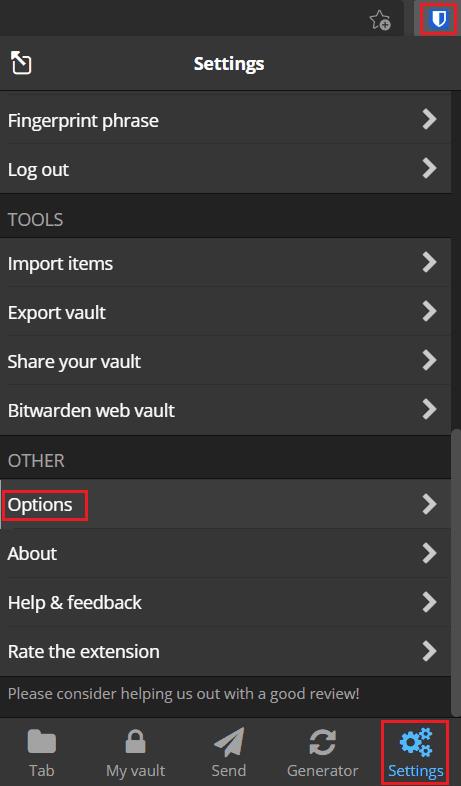
Откройте панель расширений, затем нажмите «Параметры» в нижней части вкладки «Настройки».
На странице параметров установите флажок для первого элемента с надписью «Включить автозаполнение при загрузке страницы».
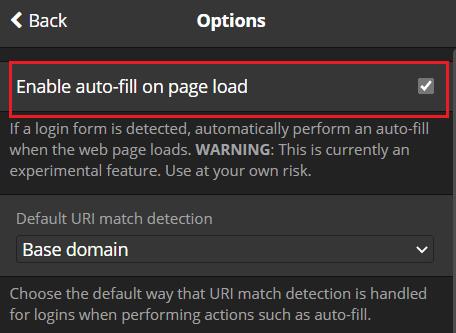
Отметьте верхнюю опцию «Включить автозаполнение при загрузке страницы».
При включенном автоматическом заполнении при загрузке страницы Bitwarden автоматически вводит имена пользователей и пароли в обнаруженные формы входа. Это произойдет только в том случае, если URL-адрес веб-сайта совпадает с URL-адресом записи в вашем хранилище. Если вы хотите, чтобы эта функция работала, убедитесь, что ваши записи в хранилище имеют связанные с ними URL-адреса. Следуя инструкциям в этом руководстве, вы можете включить автоматическое заполнение учетных данных с помощью расширения браузера Bitwaden.